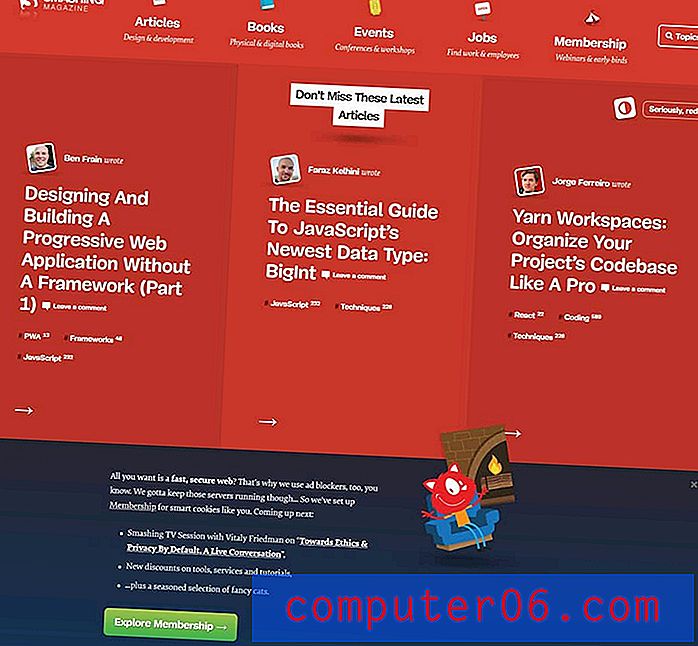Quelle version d'iOS est sur mon iPhone?
Apple met régulièrement à jour le logiciel de votre iPhone et chaque mise à jour comprend un numéro pour l'identifier. Les mises à jour importantes peuvent changer radicalement l'apparence et le fonctionnement du téléphone, et même ajouter de nouvelles fonctionnalités. Donc, si vous voyez que quelqu'un d'autre utilise quelque chose sur son iPhone que vous n'avez pas, ou si vous lisez une fonctionnalité qui vous semble utile (comme le blocage d'appels dans iOS 7), alors la première chose à faire est de vérifier quelle version d'iOS se trouve sur votre iPhone.
Vérification de la version iOS sur votre iPhone
Notez que les images ci-dessous sont sur un iPhone qui exécute iOS 7. Votre téléphone peut sembler différent si vous utilisez une ancienne version d'iOS, mais les étapes seront toujours les mêmes. Si vous rencontrez des problèmes pour localiser le menu À propos, consultez cet article pour obtenir des instructions qui ont été créées dans une ancienne version du système d'exploitation.
Étape 1: appuyez sur l'icône Paramètres .

Étape 2: faites défiler vers le bas et sélectionnez l'option Général .
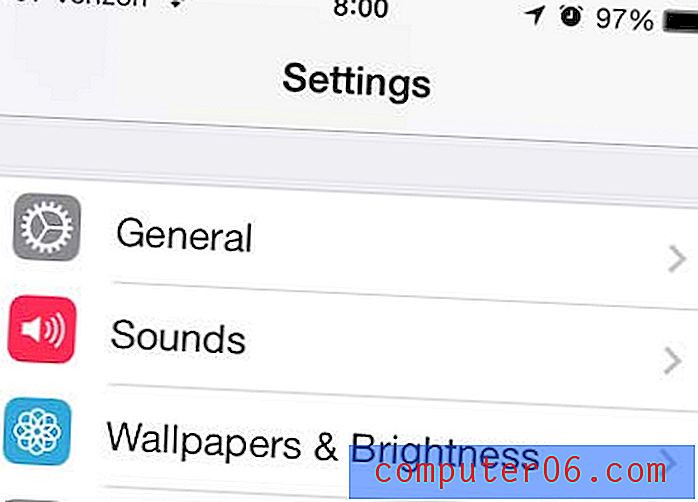
Étape 3: Sélectionnez l'option À propos en haut de l'écran.
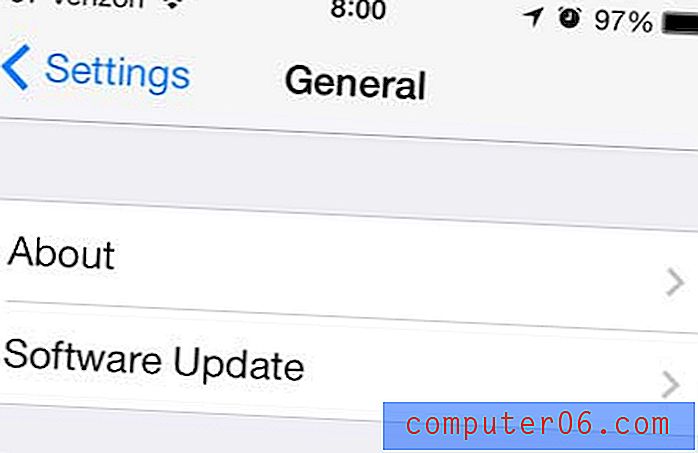
Étape 4: faites défiler vers le bas et recherchez l'élément de version . Votre version d'iOS est le numéro à sa droite. Par exemple, j'ai iOS version 7.0.4 sur mon iPhone. Cela signifie que j'ai iOS 7. Le premier numéro du numéro de version est l'itération iOS que vous utilisez.
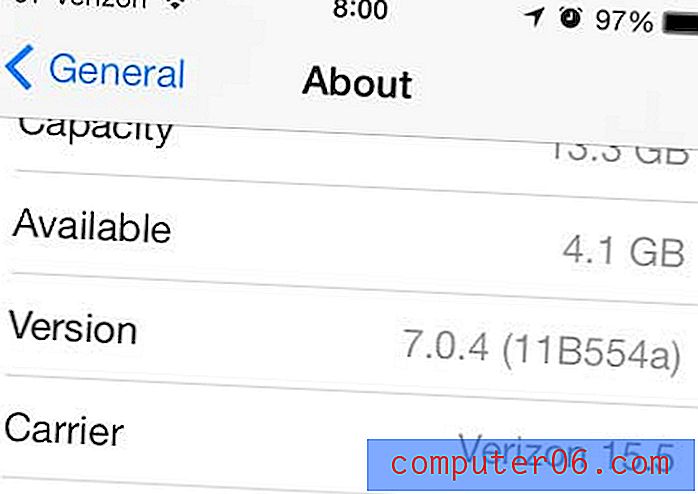
Si vous utilisez un iPhone 5 et que vous avez iOS 6 sur votre appareil, vous pouvez lire cet article pour savoir comment effectuer une mise à jour vers iOS 7.